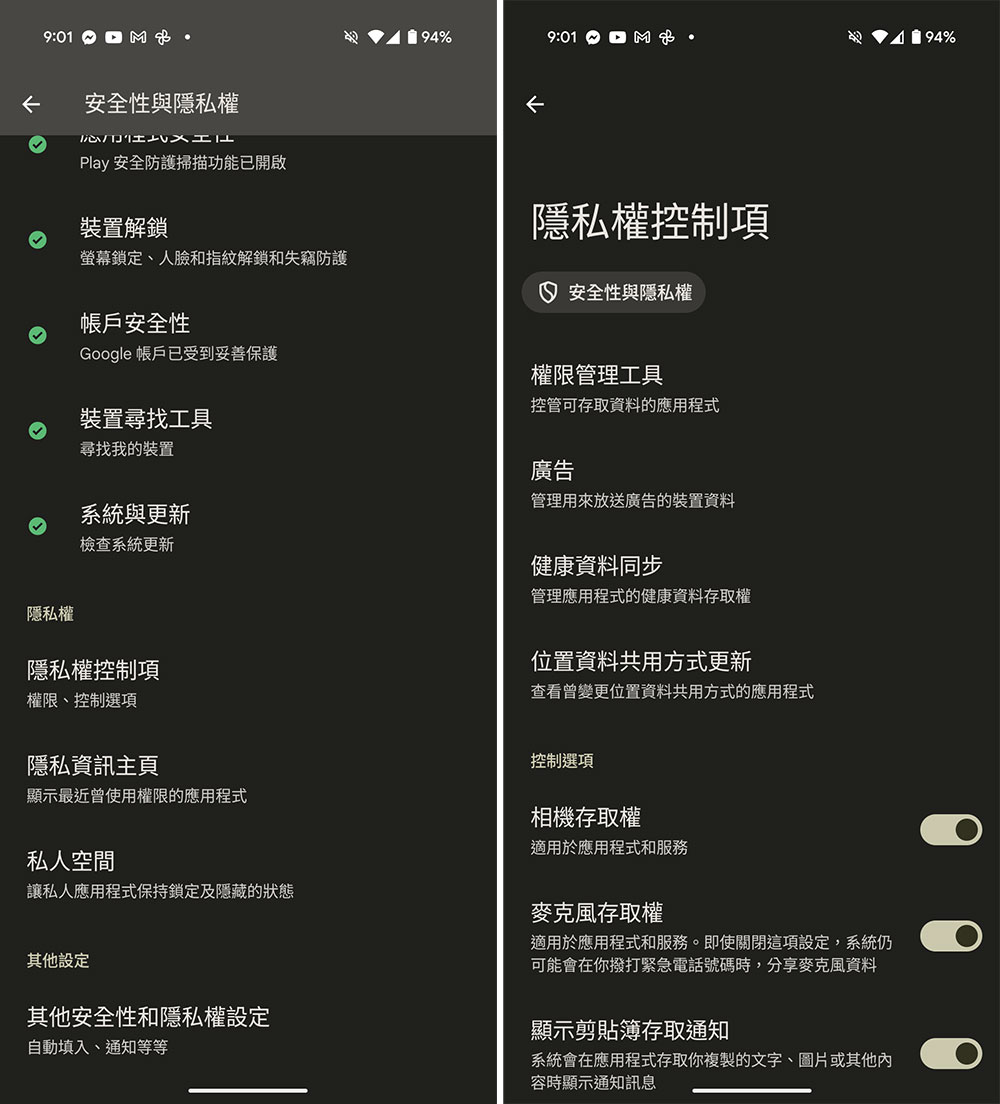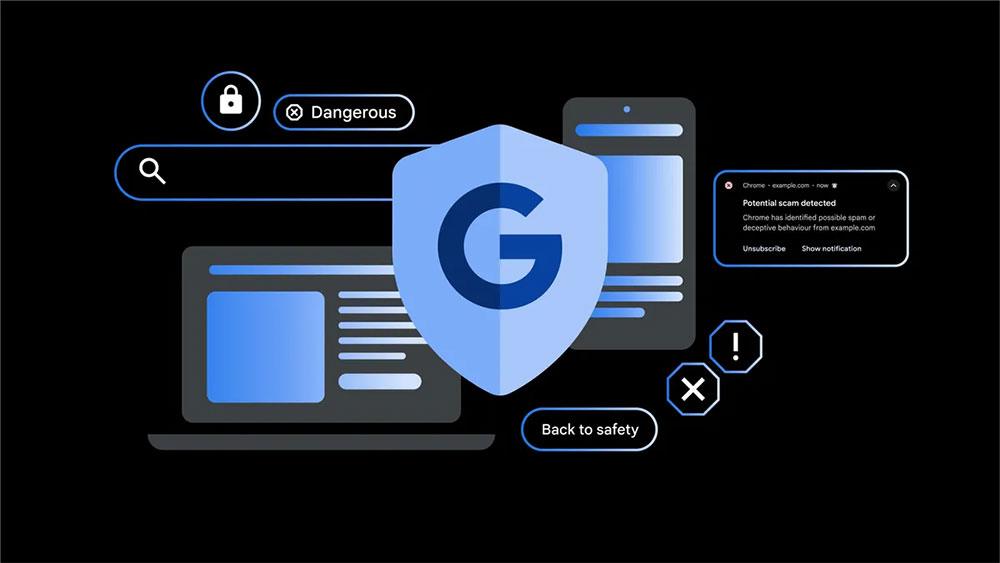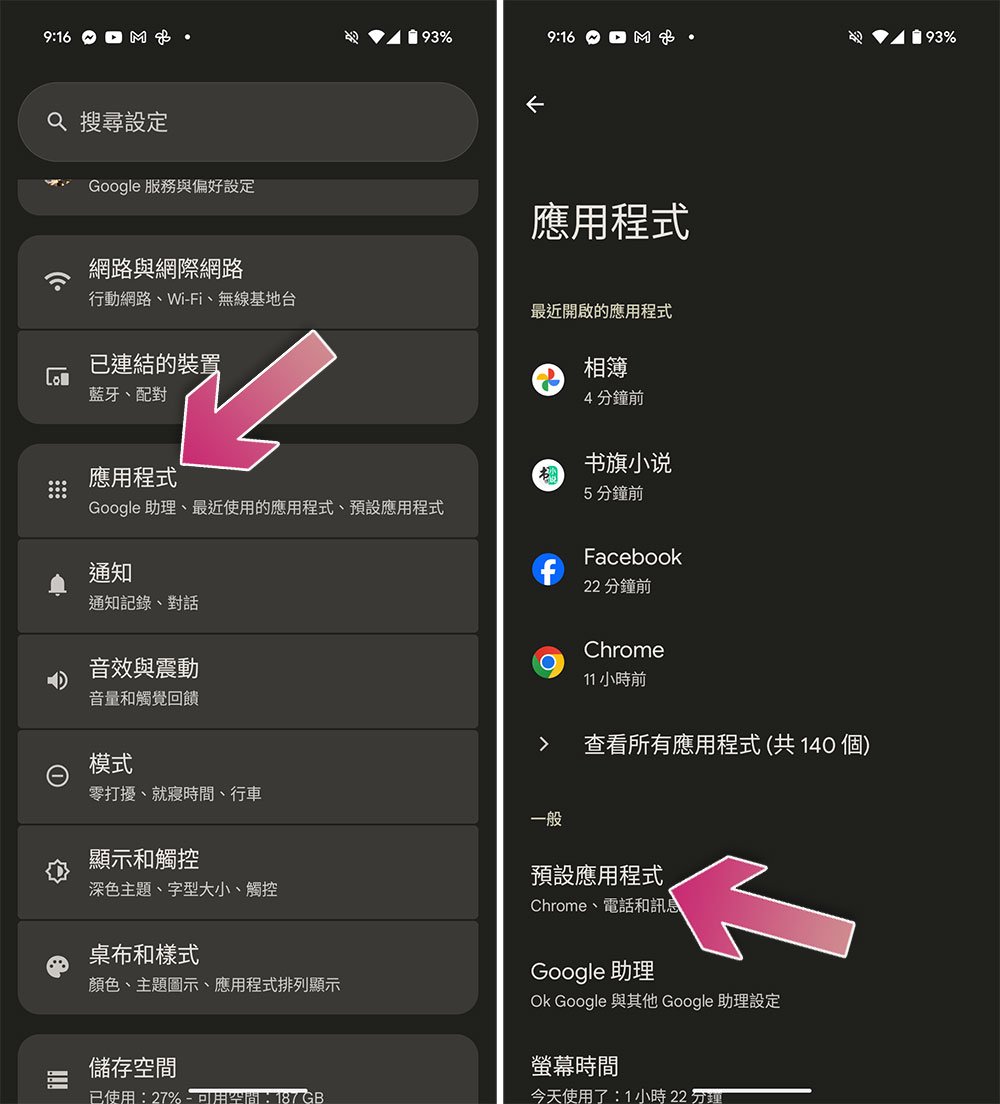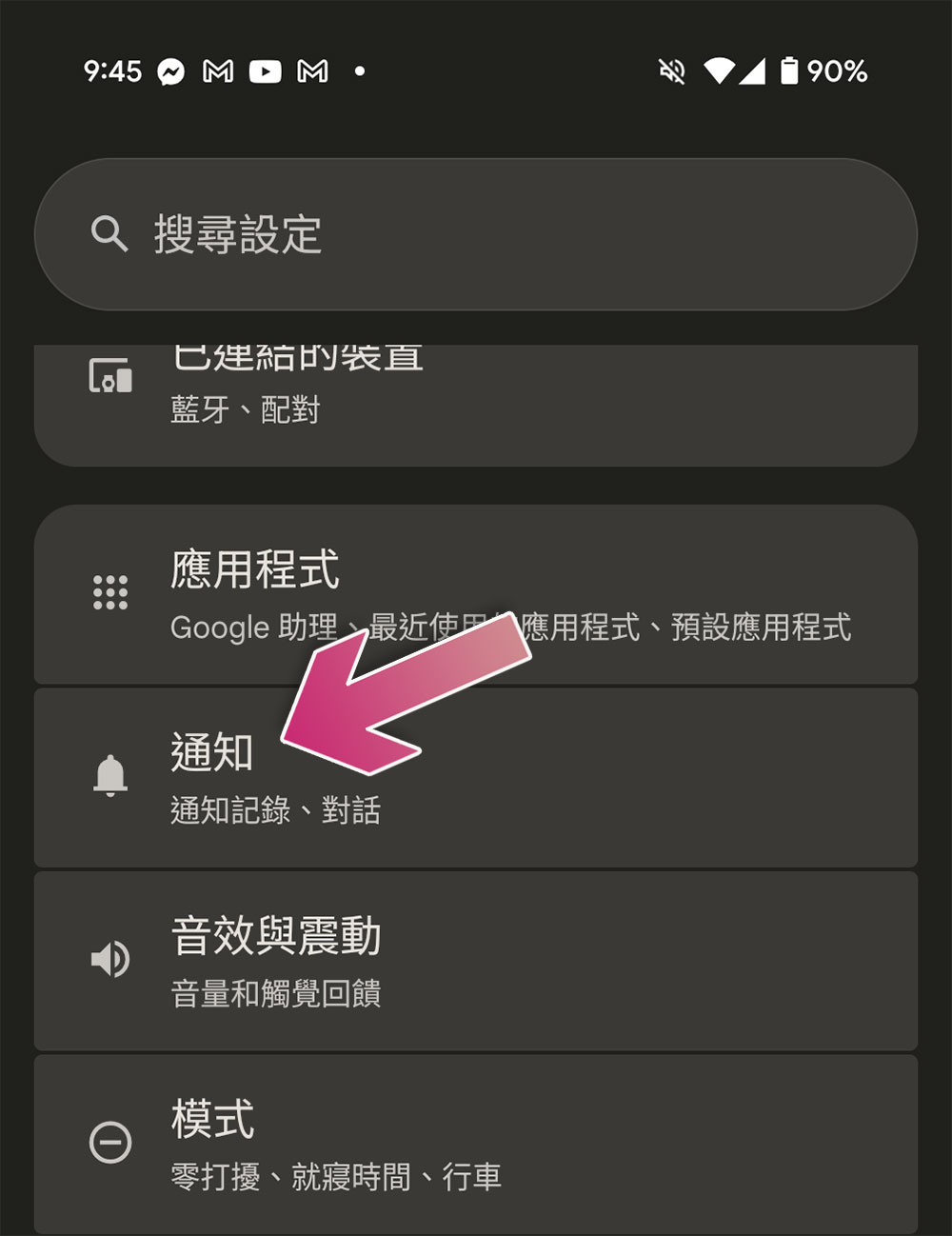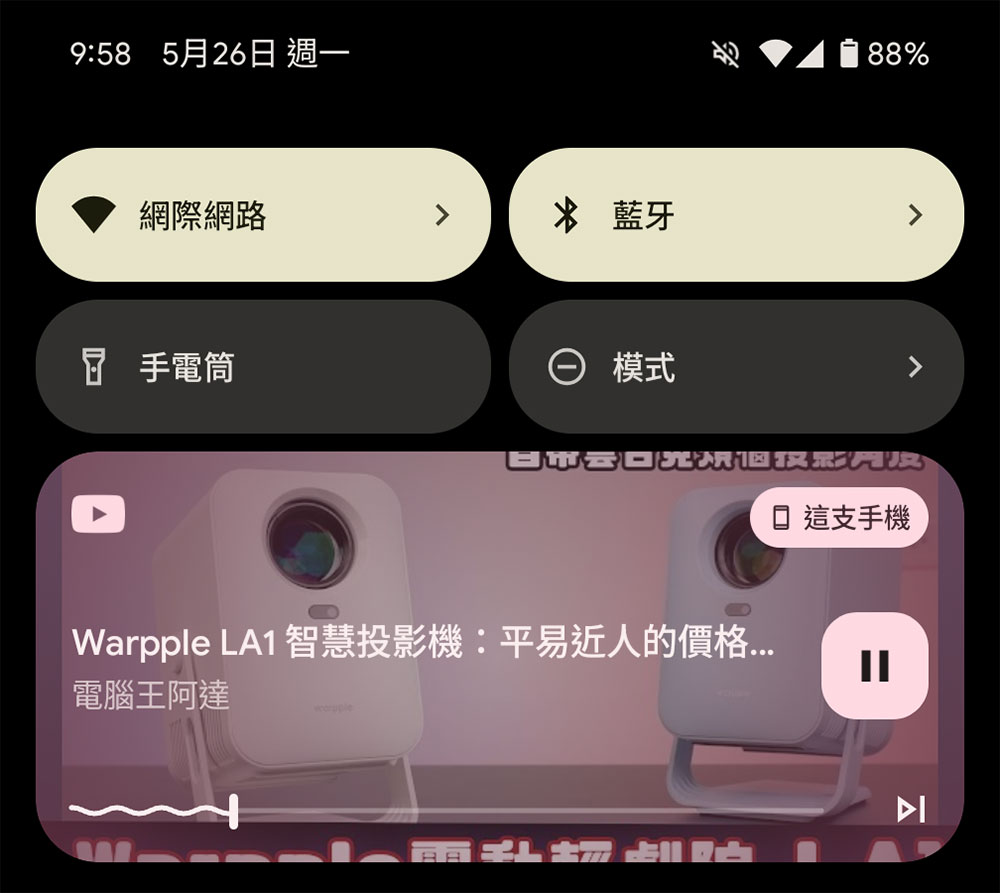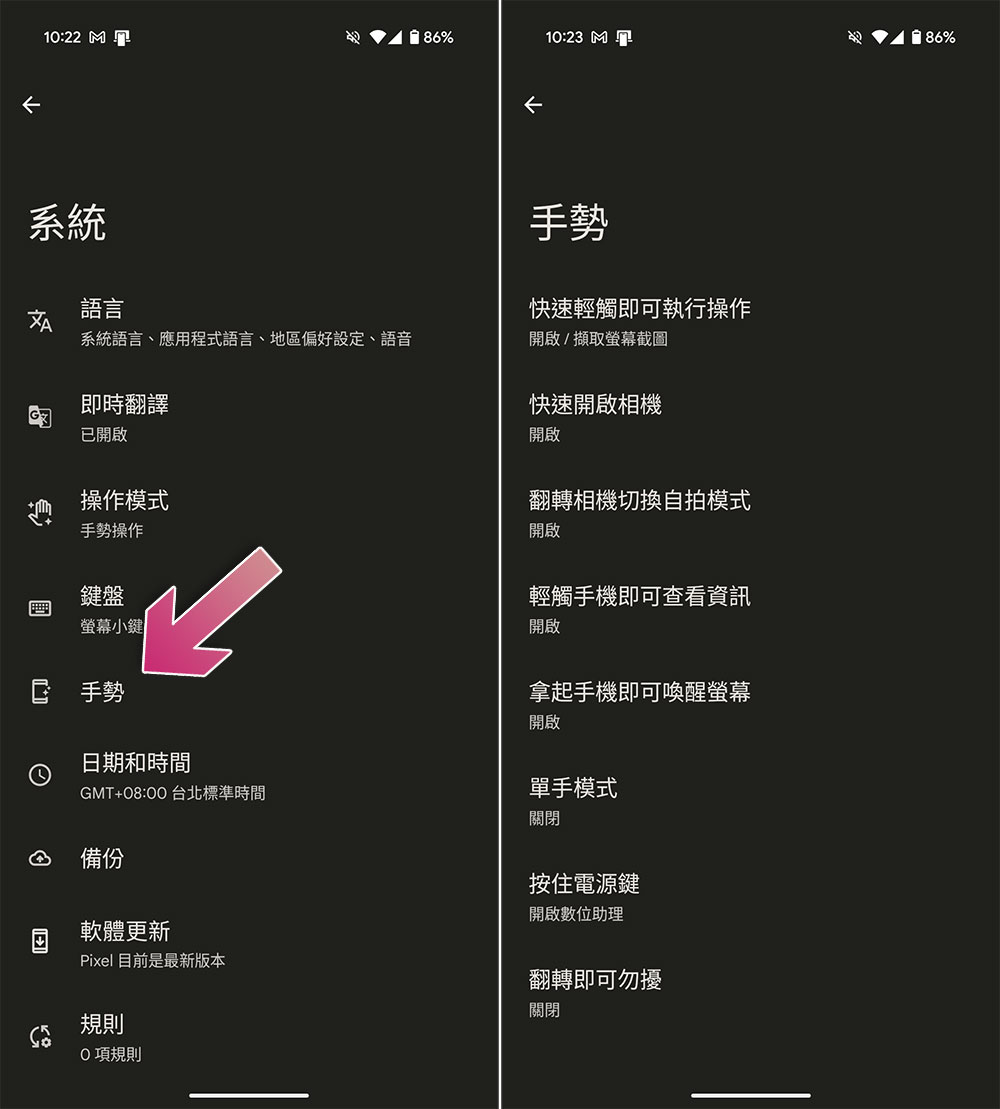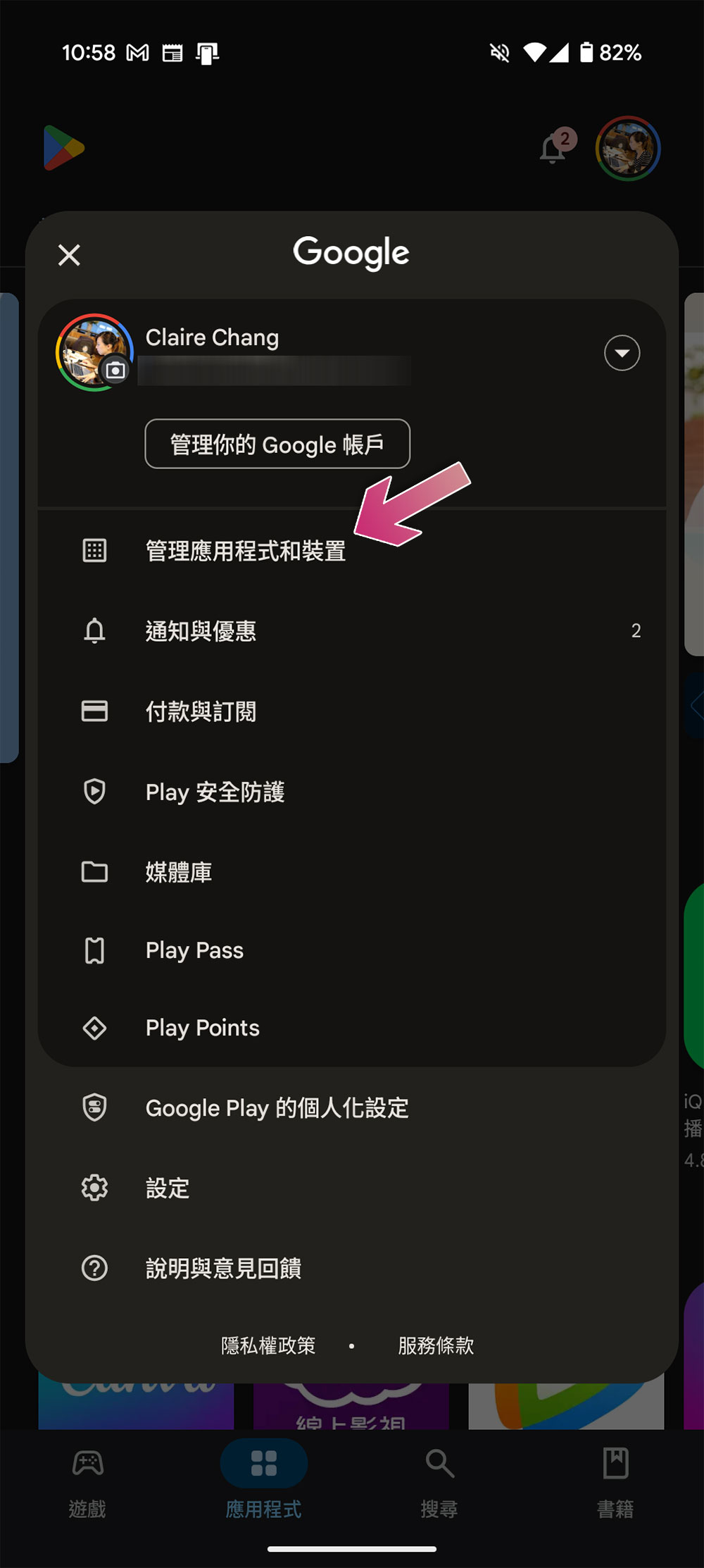每一次重大的 Android 系統更新通常會導入你以前從未見過的新選項,更新可能會將 Android 上隱藏或被忽略的功能恢復成預設值。當然這些都不會另行通知,有時會改變設備的行為,影響到你已經習慣的 Android 體驗,所以更新後請花一點時間查看我們這次整理出來的幾項設定值。
Android 手機安裝重大更新後一定要檢查的幾個設定
查看許可授權
Android 更新後可能會導入新的授權設定或取消某些授權以獲得更多控制權。舉例來說,Andorid 13 導入一個照片選擇器,僅授予應用程式所選媒體檔的許可而不是整個圖庫;Android 11 裡面加入麥克風、鏡頭和位置資訊的一次性授權。
在「安全性與隱私權 >> 隱私權控制項」中確保每個應用程式的許可與你的偏好相符。同樣,請在更新後驗證位置資訊設定。例如在 Android 12 中就導入了大致位置許可,允許應用程式訪問區域內的位置資訊而非精確座標。
查看新的安全與隱私選項
鑒於 Google 在安全性方面不間斷的努力,Android 更新可能會導入值得一試的新安全功能。在 Android 15 中帶來多種安全功能,例如私人空間(Private Space)。另一個例子就是增強的 PIN 隱私,它會隱藏你在螢幕上點擊的為數字以獲得更好的保護。你可能還會發現改進的加密設定,這些都能使數據保護能力更強大。
檢查預設應用程式
系統更新可能會重置你設定好的預設應用程式,請到下面的途徑去檢查:
- 打開設定應用,點選進入「應用程式」。
- 點選「預設應用程式」。
- 逐一檢查瀏覽器、電話、簡訊、主畫面和數位助理設定值是否有變。如果你將第三方應用設定為預設,請確認它仍保持為預設,若已經改變請手動重新選用。
更新後留意新增加的多餘應用程式
某些手機在系統更新期間會自行安裝些來自品牌上或行動營運商的新應用程式,在你更新完畢後可能會發現它們。這時候請檢查一下應用程式清單,卸載任何你沒印象或不再需要的東西,這麼做還能釋放儲存空間並減少背景運行,從而提高手機的整體性能。
查看通知設定是否有新的變更
Android 更新對通知進行細微調整的情況很常見。例如,Android 12 引進了一項功能可以從狀態列中隱藏靜音通知以保持視覺上的乾淨;Android 11 導入了特定對話的通知,讓你可以將聊天標記為優先,讓它們始終在通知欄上置頂,而且還能無視勿擾模式。
這些設定大多數都是自動啟用,但請記得檢查這些設定值裡面是否有自訂的空間,其中大多數都位於「設定 >> 通知」裡面,每次更新後更值得你撥冗查看。
系統更新通常會變動使用者介面和佈局
主要 Android 更新通常會導入明顯的 UI 佈局變更,這些變更會影響你與設備間的互動方式。例如,Android 13 在通知列和鎖定螢幕中引進了重新設計的多媒體播放器,它具有更大的專輯封面、波浪形進度條,此外還添加一個選項,可以在鎖定螢幕上的精簡型時鐘和大時鐘之間切換。
Android 16 有望進一步變更,重新設計的快速設定面板支援調整圖塊大小,並擁有更大膽的 Material 3 外觀。這些視覺更新可能並不適合每個人,品牌商有時會允許你恢復或調整這些更改,因此相當值得更新後檢查一下設定。
檢查新的導航、手勢和快捷方式
在重大 Android 更新後,必須檢查導航系統。回想一下 Android 10 用手勢操控取代經典的三按鈕導航,為用戶帶來不小的震撼,因為這類更改通常伴隨著一個新的學習與適應的過程。到「設定 >> 系統 >> 手勢」中確認可用以及是否加入新的選項,其中一些更新 Google 有時會加上個彈出視窗的教學,引導你完成變更。
Android 的手勢系統不斷發展,因此值得探索一下。例如,Android 12 引進了單手模式(在螢幕底部附近向下滑動),該模式在 Android 13 中得到更多改良。
除了要檢查是否有任何新的快捷操作外,還要檢查一下原本設定為啟用的功能被關閉,可以想想怎樣的設定適合自己的工作流程,適當啟用能加快效率。
檢查常用應用是否有新選項
在重大系統更新之後,連帶請檢查一下應用程式們是否需要更新。應用程式開發者通常會在系統更新後接著發表更新版本好確保與最新版 Android 作業系統同步相容。過時的應用程式可能會運行效率低下或出現異常行為,從而導致新系統崩潰或電池消耗過大。
請打開 Google Play 商店,點擊右上角的個人頭像,選擇「管理應用程式和裝置」,然後點選「全部更新」。接下來可以打開你最常用的應用程式,看看更新是否變更了任何內容。如果感覺其中有些不對,請花點時間調整設定。
更新後感覺發熱或電池消耗變快是正常現象。系統更新後,Android 會在背景運行以更新應用程式、重建快取以及對系統進行最佳化,這可能會暫時性地消耗更多電量。額外的電池消耗通常會在一天內解決,請給 Android 一點時間來適應一下。